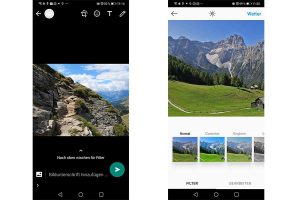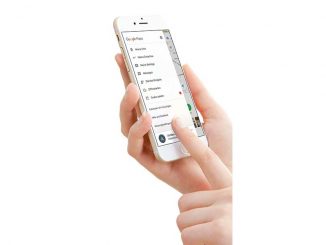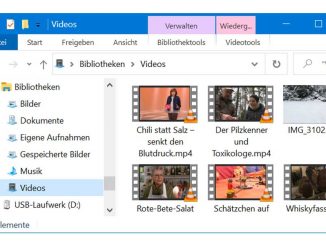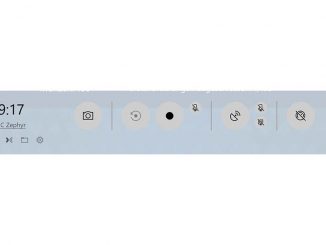Sie möchten Fotos auf Ihrem Smartphone mit anderen teilen? Das ist schnell erledigt. 5 Methoden zum Teilen von Handyfotos stellen wir in diesem Beitrag vor.
Beim Teilen von Handyfotos ist im Prinzip nur eines wichtig: Ihr Smartphone muss mit dem Internet verbunden sein. Wenn Sie eine große Anzahl an Fotos mit anderen teilen wollen, sollte sich das Gerät in einem WLAN befinden. Das schont Ihr mobiles Datenvolumen. Beim Teilen von Fotos stehen Ihnen dann folgende Möglichkeiten offen:
1. Handy-Fotos mit WhatsApp teilen
Mit Hilfe von WhatsApp gelangen Bilder schnell zum gewünschten Empfänger. Auf Wunsch lassen sich Fotos sogar in der Originalqualität verschicken.
Wenn Sie während eines Chats ein Foto an Ihren Chatpartner verwenden wollen, tippen Sie neben der Eingabezeile von WhatsApp auf das Kamerasymbol. Nehmen Sie nun wahlweise ein neues Bild auf oder wählen Sie ein bereits vorhandenes aus dem Fotostreifen aus. Für eine vergrößerte Bildauswahl ziehen Sie den Fotostreifen nach oben. Möchten Sie mehrere Fotos auf einmal senden, tippen Sie in der Bildauswahl länger auf das erste und kurz auf alle weiteren Fotos.
Aus WhatsApp heraus teilen Sie Bilder aus der Galerie und von Google Fotos. Tippen Sie im Chat auf das Büroklammersymbol und „Galerie“. Wählen Sie eines oder mehrere Fotos aus. Über die drei Punkte oben rechts wechseln Sie von der Galerie zu Google Fotos.
WhatsApp verkleinert Bilder beim Versand. Um ein Foto in Originalqualität zu verschicken, tippen Sie im Chat auf die Büroklammer und gehen statt auf „Galerie“ auf „Dokument“. Gehen Sie über „Andere Dokumente durchsuchen“ und „Bilder“ in den Ordner mit dem Foto und wählen Sie das gewünschte Bild aus. Es wird nun ohne Vorschau übertragen.
2. Handy-Fotos via Instagram teilen
Instagram ist eines der beliebtesten Netzwerk, um Bilder mit dem Rest der Welt zu teilen. Haben Sie sich über die Instagram-App kostenlose angemeldet, kann das Teilen losgehen. Tippen Sie auf das Plussymbol, und markieren Sie bis zu zehn Fotos. Anschließend dürfen Sie einen Effektfilter auswählen und die Belichtung optimieren. Geben Sie noch Infos zum Foto ein, und schließen Sie mit „Teilen“ ab.
3. Handy-Fotos über Facebook teilen
Facebook eignet sich ebenfalls hervorragend zum Teilen von Fotos. Um Ihren Facebook-Freunde Ihre neuesten Bilder zu zeigen, tippen Sie in Ihrer Chronik unter „Was machst du gerade?“ auf „Foto“. Die Fotos erscheinen dann automatisch im Newsfeed Ihrer Kontakte. Möchten Sie Bilder in der Chronik eines Kontakts veröffentlichen, tippen Sie auf den Namen des Kontakts und unter „Schreibe <Name> etwas“ auf „Foto teilen“. Die Bilder sind für die betreffende Person und ihre Freunde zu sehen.
4. Handy-Bilder per Mail verschicken
Fotos vom Handy lassen sich natürlich auch als Mailanhang an Freunde und Bekannte senden. Dafür schreiben Sie in der Mail-App eine neue Nachricht, tippen auf die Büroklammer und wählen dann die gewünschten Bilder aus. Fotos beanspruchen jedoch eine Menge Speicherplatz, viele Mailanbieter begrenzen die maximale Größe von Nachrichten. So kann es vorkommen, dass Nachrichten mit mehreren Fotos vom Server des Empfängers abgewiesen werden. Lösung: Senden Sie die Bilder in Google Fotos als Mail. Die App verschickt beim Teilen über Gmail Bilder auf Wunsch als Link und umgeht damit etwaige Größenlimits.
5. Fotos in einem Album online freigeben
Die App Google Fotos bietet Ihnen zwei Wege zum Teilen von Bildern: ein geteiltes Album oder die geteilte Galerie.
Geteiltes Album
Möchten Sie mehrere Bilder aus Ihrer Fotosammlung mit anderen teilen, legen Sie einfach ein geteiltes Album an. Jedes Bild, das Sie diesem Album im Laufe der Zeit hinzufügen, wird allen Personen gezeigt, die Zugriff auf das geteilte Album haben. Dadurch bleiben die Empfänger eines geteilten Albums stets auf dem neuesten Stand. Für Reisefotos oder zur Dokumentation von Projekten wie einem Hausbau sind geteilte Fotoalben besonders praktisch. Tippen Sie unten auf „Fotos“, und wählen Sie die Bilder für das geteilte Album aus. Tippen Sie oben auf das Plussymbol und auf „Geteiltes Album“.
Tragen Sie einen Namen für das Album ein. Tippen Sie auf „Teilen“, und legen Sie die Personen fest, die das Album ansehen dürfen. Bestätigen Sie den Vorgang mit „Senden“.
Geteilte Fotogalerie
Familienmitgliedern und anderen wichtigen Personen können Sie alternativ auch den Zugriff auf Ihre komplette Galerie erlauben. Tippen Sie oben links auf die drei Balken und auf „Einstellungen –› Geteilte Fotogalerien –› Jetzt starten“. Wählen Sie Ihren künftigen Fotopartner aus der Liste aus. Legen Sie ein Aufnahmedatum fest – Bilder, die davor entstanden sind, werden nicht freigegeben. Mit „Einladung senden“ schickt Google der Person eine Einladung zu Ihrer Galerie.
Powertipp: Ein geteiltes Album lässt sich unter „Teilen“, gefolgt von einem Tipper auf das gewünschte Album auch nachträglich anpassen. Nutzen Sie dazu die Symbole unter dem Albumnamen sowie im Menü mit den drei Punkten die Befehle „Album bearbeiten“ sowie „Optionen“.
Lesetipp: 5 clevere Foto-Tricks – Handy-Fotografie